
Inhoudsopgave:
- Auteur John Day [email protected].
- Public 2024-01-30 11:15.
- Laatst gewijzigd 2025-01-23 15:01.
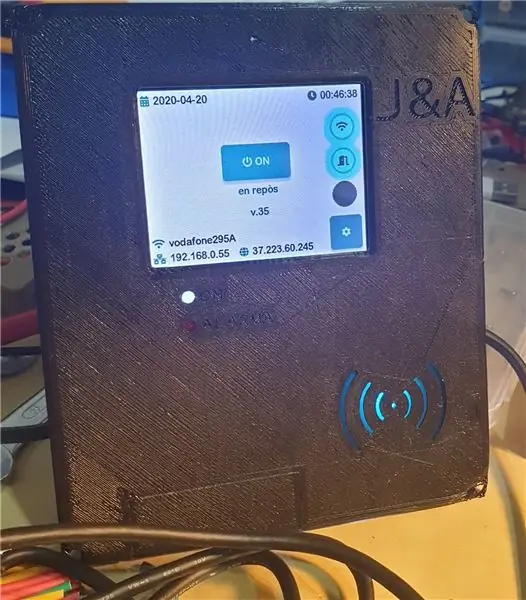
Proyecto de alarma casera met micro ESP32 en programmeerbare arduino.
U kunt kiezen uit een van de micro-, pantalla-, lector RFID-, buzzer- en demás-componenten. Geselecteerde externe componenten van de controle: de sirene met de rele, de bewegingssensor van de PIR en de magnetische sensor van de puerta.
Belangrijkste functies:
- puesta en marcha - activatie van de vigía mediante pulsado de tecla en pantalla - desactivación con pulsado mientras no se ha llegado al final del timeout
- alarm en bewaking: een alarm dat op een later moment en een nieuwe manier wordt weergegeven: dit is een later optredende detectie van een beweging die wordt geactiveerd door een actief deactiveren van een llavero of tarjeta RFID. Er is geen alarm, het alarm kan niet worden geactiveerd en geconfigureerd.
- configuración, permite personalizar totalmente la alarma: thema en pantalla, time-outs, idioma, usuarios permitidos, wifi, …
- envío de eventos: dit zijn de voorbereiding van de adecuadamente, todos los eventos se envían a un servidor en la nube para poder notificar e-mail of aplicación al usuario administrador.
Todos los elementos se pueden adquirir en tiendas de electronic y amazon. en cuanto a la caja, habra que construirse una, o bien hacer bricolaje con alguna que tengamos en casa. En mi caso hij realiseert zich met een impresora 3D (archief STL adjunto).
De lijst met benodigde materialen:
- Caja para la electronic de la consola archive STL TinkerCad
- caja para sensor PIR modelos de archive Thingiverse
- micro ESP32 Dev-link:
- pantalla táctil ILI9341 link
- lector RFID RC522 koppeling
- placas de montaje pcb link
- terminales de tornillo para placa pcb link
- zoemer para pitidos link
- kabels de conexiones arduino
- sensor PIR-link:
- sensor magnetische link
- sirene link
- relé link
- pinnen macho en hembra voor pcb link
- connector USB voor pcb-link
- alimentador de móvil con salida USB 5V llaveros of tarjetas RFID
Herramientas:
- soldador + estano
- pistola de silicona + barras de silicona
- kabels en mangueras
- tornillos, tuercas de varias medidas M2 en M3
- cinta aislante
- tubos termoretráctil
Stap 1: Caja De Conexiones

Usa el archive adjunto para imprimir la caja en una 3D. Tiene el fondo y la tapa.
Er zijn geen mogelijkheden voor het maken van 3D-beelden die u kunt gebruiken om u te helpen. Las afmetingen zoon 120 mm x 140 mm x 40 mm ongeveer.
Las medidas de la ventana para la pantalla son de 55 mm x 45 mm ongeveer.
Stap 2: Montaje De Placas PCB
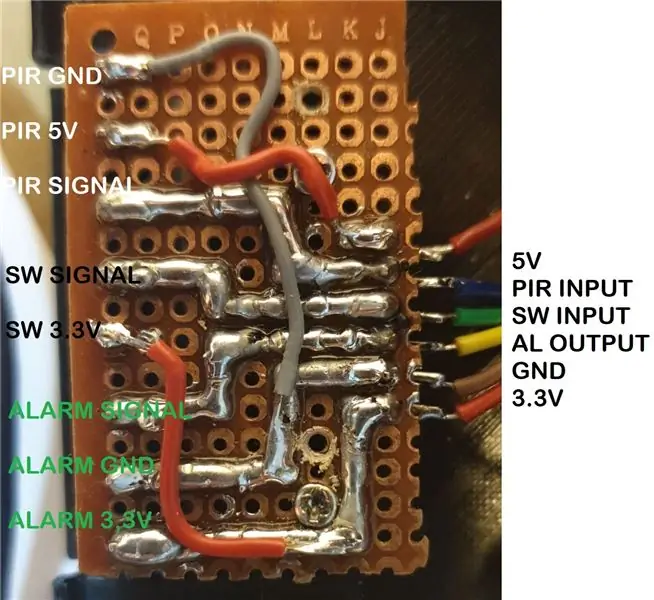

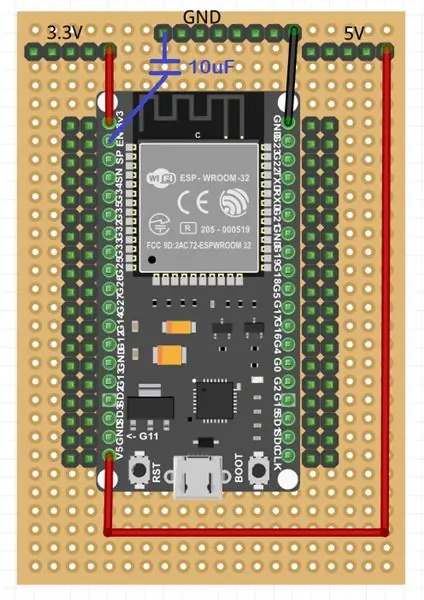
Para el uso final, is handig montar el ESP32 en placas PCB para poder organizar mejor todas las ocnexies.
Hay que colocar un condensador 10uF entre el EN y GND de la placa ESP32 para poder cargar los programas de forma cómoda, sin tener que pulsar el boton Boot cada vez.
Igualmente, también se deberia preparar un placa con los terminales the tornillo para el acceso a las conexiones de los elementos outeres de la caja (sensores de puerta, de movimiento y alarma).
Las conexiones de los terminales zoon:
- alarm 3.3V
- alarm GND
- alarmsignaal (uitgang)
- deursensor (0-3.3V ingang)
- deursensor 3.3V
- PIR bewegingssensor (0-3,3V ingang)
- PIR bewegingssensor 5V
- PIR bewegingssensor GND
Stap 3: Montaje De Elmentos En Caja Y Cableados
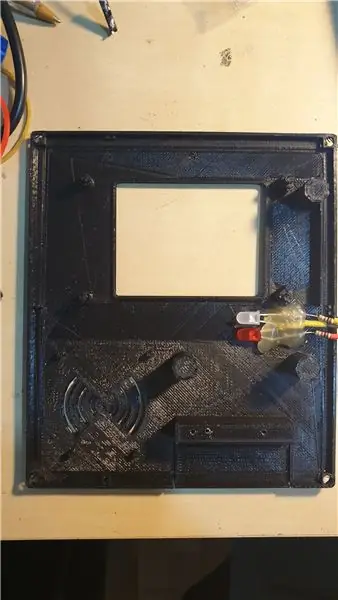


Vamos montando los elementos en la tapa de la caja, siguiendo este orden y cableando a medida que avanzamos. Usa silicona of tornillos para colocar los elementos.
Examinar el dibujo del cableado para seguir las conexiones. Zie adjunta archief Fritzing para edición.
- Leds de funcionamiento y alarma
- placa pcb de conexiones
- modulaire RFID
- pantalla táctil
- placa pcb de ESP32
- zoemer
Stap 4: Subida De Programa Arduino
Es preciso instalar algunas librerias para poder subir el programa, entre ellas las de rfid, de ntp, wifi, las de pantalla:
- lv_arduino
- Adafruit_ILI9341
- Adafruit_GFX
- Adafruit_TFTLCD
- Adafruit_TouchScreen
- ESPAsyncWebServer
- AsyncTCP - MCUFRIEND_kvb
- TFT-eSPI
- MFCR522
- NTP_Client
Debemos localizar algunas librerias en nuestro pc para permitir el uso de las fuentes programadas en la pantalla y los temas permitidos. Normalmente las librerías se ubican en la carpeta \documentos\arduino\libraries.
lv_arduino:
U kunt uw archief gebruiken om wijzigingen aan te brengen in het archief van de VS.
TFT_e-SPI:
Hay que poner los pines correspondientes para el uso de la pantalla en nuestro sistema, para ello edita el User_Setup.h y habilita la pantalla (ILI9341) en fijate en los pines, puede que tengas que cambiarlos. Dejo el archive modificado.
Stap 5: Prueba Y Configuración De La Alarma
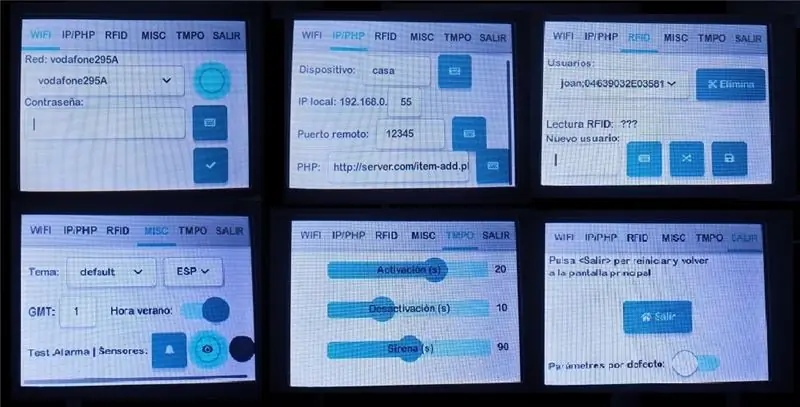
U kunt een combinatie maken van de mogelijkheden van de colgarla en de mogelijkheid om de basisfuncties te bepalen voor het uitvoeren van een correctie van de kabel.
La pantalla principal muestra la hora y el estado de la alarma, la conexión wifi en los sensoren.
En cuanto a la configuratie, es sencilla y se sigue en las 6 pestañas de configuratie disponibles a la que se acceden pulsando la tecla de configuración:
-
WIFI
configuratie van rood en contrast
-
IP/PHP
- Nombre del dispositivo (se toma en cuenta si se envía la info a la nube)
- IP lokaal
- Puerto remoto (para abrirlo en el router de casa y que se redirija al puerto 80 de la IP local)
- PHP: pagina php del servidor donde vamos a enviar la información de los eventos
-
RFID
- desplegable de usuarios, con botón de eliminación del usuario seleccionado
-
añadir nuevo usuario en 3 pasos:
- ecribir nombre
- leer llavero of tarjeta rfid
- guardar
- DIVERSENÁNEA
- Tema de presentación (5e idioma (Català, Castellano, Engels)
- Zona horaria para la hora recgida por servidor NTP.
- definir hora de verano
- test de alarma y sensoren
-
TIEMPOS
- tiempo disponible después de activar
- tiempo beschikbaar voor desactivar
- tiempo que sonará la alarma
-
SALIR
volver a parámetros iniciales
Stap 6: Montaje En Pared Y Conexion De Elementos Externos
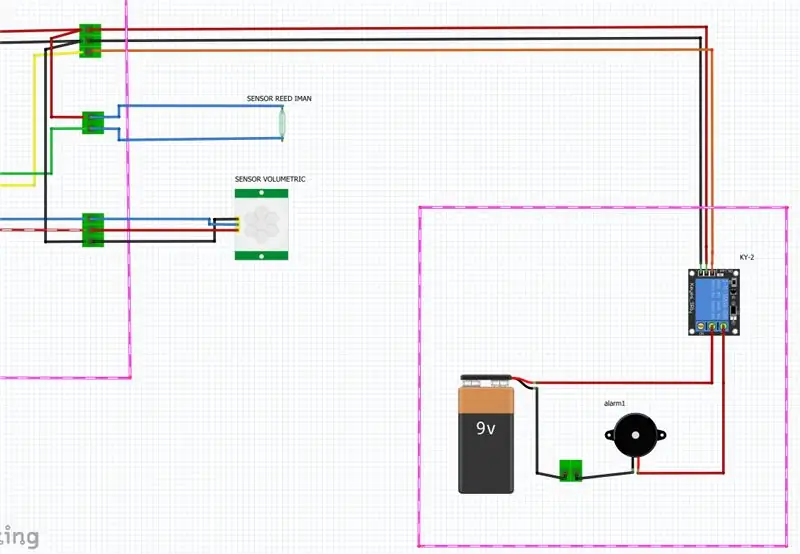

Bussen naar de plaats van de puerta para poner la caja y cablar los elementos externos a ella: sirena, sensor de movimiento y de puerta.
Colocar el sensor de movimiento en el techo o encima de la puerta. Maak gebruik van een cajita para ponerlo dentro y disimularlo. En thingiverse hay multiples opciones para realizar la caja en 3D. Cablear los 3 dennen (5V, GND en Salida). Aunque alimentamos a 5V, la salida será a 3.3, por lo tanto es válido para el ESP32, que solo puede manejar entradas y salidas de 3.3V.
El sensor de puerta debe colocarse un parte en la propia puerta y la parte que va cableada en el marco de la misma, de forma que queden encarados. Cuando la puerta está cerrada, hay continuidad en el cable, por lo que en la entrada del micro tendremos 3.3V (HIGH). Cuando se abre la puerta, se corta el cable, por lo que en la entrada del micro tendremos 0V (LOW).
La sirena estará alimentada una pila de 9V, y un relé permitirá el paso o no de este voltaje a la sirena. Cuando el micro envie un señal alta de 3.3V, el relé se cerrará y permitirá la alimentación de 9V. Cuando haya una señal baja, el relé se abre y no deja pasar los 9V.
Stap 7: Voorbereiding Servidor PHP/MySQL
Opcionalmente se puede preparar un servidor para que la alarma publique los eventos, y poder usarlos mediante un aplicación web of un app para móvil.
En nuestro caso vamos a configurar el sistema web php en enviar un e-mail en unbuzón.
Hay que contratar en algún de servicios un espacio con MySQL en PHP. Luego, habilitar los usuarios y dejar las page que están disponibles and un directorio de la web.
Het programma heeft een lamada op de pagina add-item.php, pasandole los parámetros de nombre, estado, motivo del evento, …. En la base de datos se añade automáticamente la hora y fecha del eventto.
Finalmente, el disponer de una bbdd en la nube, nos permitirá realizar cualquier app para movil of para browser. Er is hooi beschikbaar voor Android-apps die in de buurt zijn.
Aanbevolen:
ALARMA ARDUINO MET SENSOR DE MOVIMIENTO, SIRENA EN AVISO AL TLF. MÓVIL: 9 stappen

ALARMA ARDUINO MET SENSOR DE MOVIMIENTO, SIRENA EN AVISO AL TLF. MÓVIL: Het is mogelijk om een alarmsignaal te geven voor het detecteren van presencia, activeer een sirene van 108dB en een gebruiksvriendelijke sms (optioneel). Geef de mogelijkheid om de controle terug te sturen naar het gebruik van sms-berichten (endendo, apagado, reinicio
Una Alarma En El Museo. - Ajarnpa

Una Alarma En El Museo.: En este nieuwe proyecto lo que trataremos de hacer serácute; un museo con un sistema de seguridad para defender de los ladrones nuestras mas preciadas posesiones. El sistema de alarmas constará de una alarma la cual sonará cuando se p
PAPEGAAI - Pastillero Con Alarma - Ajarnpa

PAPEGAAI - Pastillero Con Alarma: Pastillero de madera que anuncia al momento en que el usuario debe tomarse algún remedio
ESP32 Bluetooth-zelfstudie - Hoe de ingebouwde Bluetooth van ESP32 te gebruiken: 5 stappen

ESP32 Bluetooth-zelfstudie | Hoe de ingebouwde Bluetooth van ESP32 te gebruiken: Hallo, aangezien het ESP32-bord wordt geleverd met WiFi & Bluetooth beide, maar voor onze meestal projecten gebruiken we meestal alleen wifi, we gebruiken geen Bluetooth. Dus in deze instructables laat ik zien hoe gemakkelijk het is om Bluetooth van ESP32 & Voor uw basisprojecten
Aan de slag met ESP32 - ESP32-kaarten installeren in Arduino IDE - ESP32-knippercode: 3 stappen

Aan de slag met ESP32 | ESP32-kaarten installeren in Arduino IDE | ESP32-knippercode: in deze instructie zullen we zien hoe we met esp32 kunnen werken en hoe we esp32-kaarten in Arduino IDE kunnen installeren en we zullen esp 32 programmeren om knippercode uit te voeren met behulp van arduino ide
